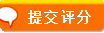手写板的使用介绍
作者:riyulaoshi
点击次数:43674 评分:8.35

手写板使用介绍
本文中所说的手写板都是数位板。手写板是输入设备(类似鼠标),可以当鼠标使用。
一、简单介绍一下手写板的使用:
1) 手写板由一个平板板和一支压感笔组成。
2) 平板的面积一般是30*20厘米左右;最好不要太小,不然会影响写字效果。
3) 压感笔在手写板上方移动的时候(与手写板距离1厘米左右),光标就会跟着移动,类似鼠标。
4)手写板与鼠标的区别是,手写板是绝对坐标,手写板上的位置与屏幕上的位置一一对应(例如:手写板的左上角就是对应屏幕的左上角),而鼠标是相对坐标,可以在任何地方使用,到达屏幕上的任何位置。
5)当压感笔与平板接触,就相当于鼠标的左键点下。
6)压感笔的中间位置还有两个键,一个是鼠标右键,一个是鼠标的滚轮键。
二、在家教在线的教学软件上使用手写板:
1) 将手写板与电脑连接好,部分手写板可能需要安装附带的驱动程序(如果插上就能用,可以不安装驱动程序)。
2) 进入教学软件,用自学或备课进行练习。
3)打开学习资料,或者新建白板。
4)鼠标左键选择画笔工具,确认压感笔已在可用状态,就可以在手写板上写字了。(注意:写字的时候眼睛看屏幕,不要看手写板)
5)按下笔上的一个按钮(相当于鼠标右键),就可以使用荧光笔功能。(注意:此时笔尖不能与平板接触,不然就是左键功能了,即写字功能)
6)按下笔上的另一个按钮,是滚轮功能,当图片过大时,可以按住滚轮键,根据需求上下左右移动,快速查看图片。(注意:此时笔尖不能与平板接触,不然就是左键功能了,即写字功能)
7)在手写板上进行书写,鼠标位置即写字的位置,大家根据自己的需要写字即可,要想写的流畅需要多加练习。
8)注意,有些手写板安装后,可能自动引入了windows的水波纹效果(看上去是一个小十字,笔点在平板上2秒后会变成鼠标右键功能)。造成在教学软件中无法使用,请先清除此效果。
三、手写板写字不连贯的处理:
Windows系统下,在手写板上写字时有时经常会出现笔画不连贯、断线,甚至写一些短或小的笔画时出现笔画延缓的现象,比如说三点水,我们很可能只能写出两点或达不到我们想要写的长度,这种现象并不是手写板出现了问题,而是系统和手写板之间有了一点小冲突,怎么办呢?有一个小方法即可解决上述问题。首先打开计算机的控制面板,找到笔和触摸选项,在笔选项中点击“按下并保存”,下面会出现一个“设置”按钮,点击它,会出现一个页面,上面有一句话“启用右键单击的按下并保持时间”,它的前面有个小框,如果里面有勾的话点击取消它并点击下面的确定按钮。在“笔选项”的后面还有一个“笔势”选项,点击它,会出现一句话“使用比势迅速而且简便地执行常用操作”同样把它前面方框中的勾去除并点确定即可。经过这样的处理后你的笔就能很流畅的写出每一个笔画、每一个字了。